
重装win7系统的朋友不在少数,很多朋友在网上下的系统,重装之后都被安装了10几个软件的也不在少数,电脑本身配置不怎么好的立马卡的不行,卸载还费时,如果只有2、3个还好说,也因为这个问题,所以习惯了保存好自己用的稳定的win7下来,这里会把自己用的可以的win7旗舰版系统发出来,在找系统的朋友可以自己保存。

工具/原料
可以正常使用的笔记本或者台式机
方法/步骤
地址:https://pan.baidu.com/s/1Z1X-eoad2_zUk4X8Q6XAuQ 提取码: rrax
系统发完了,下面就要来重点了,给不会自己重装朋友操作一下,会的朋友就可以闪路了,这里以重装win7 32位旗舰版给大家操作一下。
先下载好win7 x86的压缩包到电脑,不要放在C盘跟桌面(如果要重装64位的win7旗舰版,那就下载x64的压缩包,下面的操作步骤都是一样的)
接着我们解压出压缩包,能够看到win7 x86 GHO文件跟系统安装工具
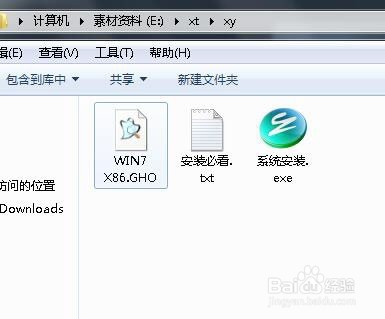
我们双击打开系统安装工具,对照一下下面的几个点看看是不是正确的
1)选择还原系统
2)映像路径是刚才解压的win7 x86 gho的文件,路径中不能有中文
3)点击一下C盘
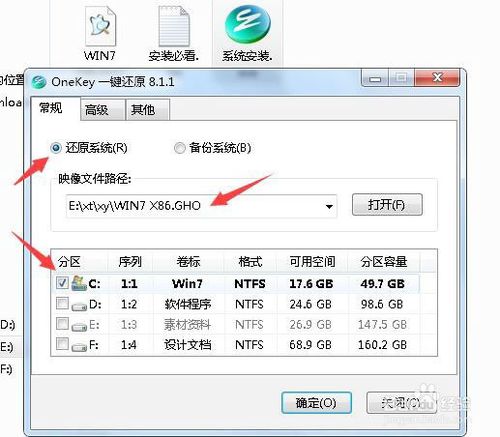
都正确的话,那就点击确定按钮,点击之后会出现一个弹窗,大概就是问你是不是要将win7 x86.gho还原到C盘,点是
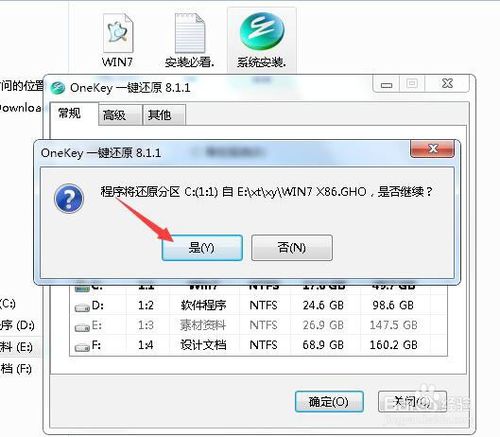
这时会再次出现一个弹窗,点击马上重启
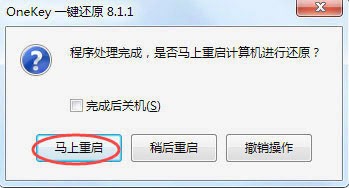
之后电脑会自动重启并进入安装界面,我们等着进度条到100%
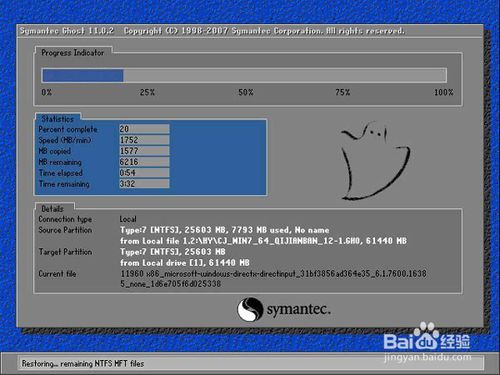
电脑会自动进入安装驱动,继续等

最后win7就进入到了桌面了,到了这里win7 x86旗舰版系统就已经重装完成了。64位的win7系统步骤也是一样的,只是x86换成了x64。

零七网部分新闻及文章转载自互联网,供读者交流和学习,若有涉及作者版权等问题请及时与我们联系,以便更正、删除或按规定办理。感谢所有提供资讯的网站,欢迎各类媒体与零七网进行文章共享合作。
